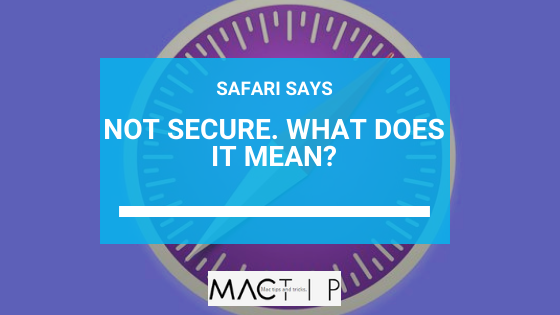Cara mengatur ulang bantalan EPSON

LANGKAH TIDAK. 1
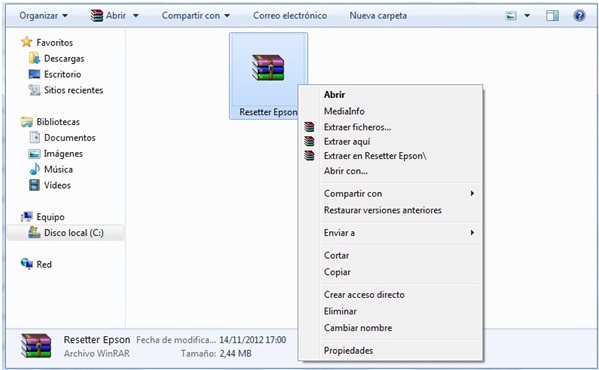
Ketika kita mengunduh file kita akan melihat bahwa itu dikompresi, kita harus melakukan dekompresi dan untuk ini kita akan memerlukan sebuah program, kami sarankan Anda menggunakan WINRAR, untuk mengetahui cara melakukan dekompresi lihat instruksi berikut tentang cara mendekompresi dokumen.
LANGKAH TIDAK. 2
Setelah kita membuka file yang tidak di-zip kita klik dua kali pada file program yang memiliki gambar atau kata berikut untuk memulai program.
LANGKAH TIDAK. 3
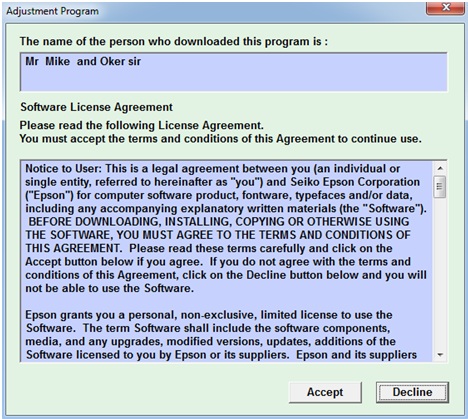
Sebuah pesan akan muncul dengan ketentuan lisensi program, berikan “Terima. "
LANGKAH TIDAK. 4
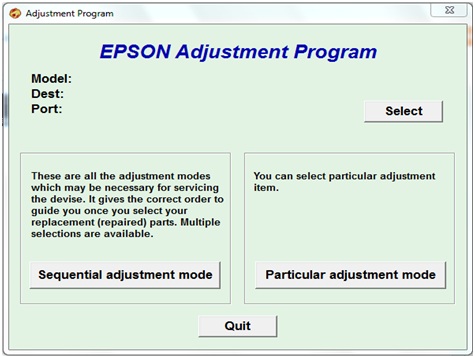
Pada langkah selanjutnya kita harus memilih opsi "Pilih ” terletak di kanan atas.
LANGKAH TIDAK. 5
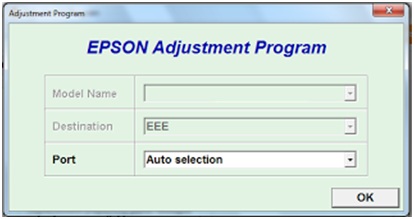
Maka akan muncul jendela yang memungkinkan kita untuk memilih model, tujuan dan port di mana printer terhubung. Masuk Nama Model, jika printer sudah dipilih, biarkan begitu, kalau tidak klik dan pilih model.Tujuan, biarkan apa adanya dan akhirnya masuk Pelabuhan kami menempatkan opsi "Pemilihan Otomatis" dan kami klik Ok. Jika Anda sudah memilih Otomatis, tinggalkan juga. VGambar di bawah ini.
LANGKAH TIDAK. 6
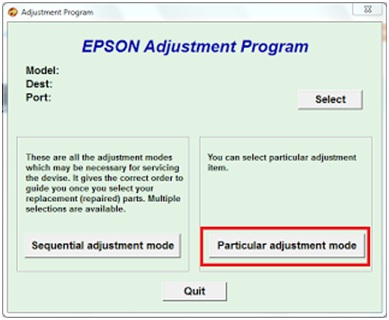
Di ModelName nama reset yang kita coba instal akan muncul, dan kemudian "Tujuan" kami membiarkannya seperti yang terlihat dan di Port kami meninggalkan opsi default yang dalam hal ini adalah "Pemilihan Otomatis", artinya, seharusnya terlihat seperti gambar sebelumnya. Setelah mengklik Oke jendela tempat kita pilih akan hilang Pemilihan otomatis, dan penjualan utama program akan tetap, dalam hal ini kita harus memilih opsi Individual AdjustmentMode.
LANGKAH TIDAK. 7
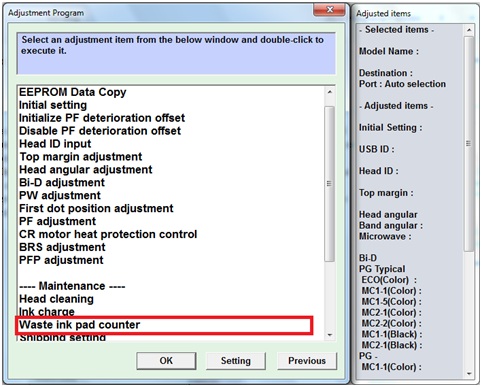
Pada langkah ini kita harus sangat berhati-hati, opsi lain yang kita pilih bisa berakibat fatal bagi printer kita, sedemikian rupa sehingga bisa menghilangkan konfigurasi printer kita selamanya, disarankan untuk hanya memilih opsi yang akan kami beri tahu. Opsi yang harus Anda pilih dipanggil Penghitung Pad Tinta Buangan dan kami klik Ok untuk melanjutkan Ini mengembalikan printer untuk menunjukkan bahwa printer tidak lagi memiliki residu tinta, dan karenanya kami dapat mencetak lagi.
Langkah No. 8
Sekarang kita melakukan langkah-langkah berikut seperti yang dijelaskan di bawah ini (ingat untuk menggunakan gambar di bawah ini sebagai referensi untuk pertanyaan):
- Kami memilih opsi yang muncul untuk dicentang PERIKSA & RESIKO. Mungkin ada dua atau tiga opsi untuk diperiksa.
- Setelah itu kita klik PERIKSA, untuk memverifikasi bahwa semuanya baik-baik saja.
- Sebuah jendela kecil akan muncul di mana kita klik MENERIMA dan halnanti kita klik INITILISASI.
- Ketika proses ini selesai kita klik SELESAI.
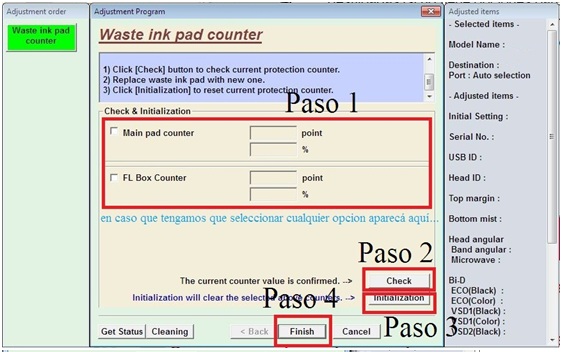
Setelah proses selesai, kami mematikan printer, menunggu sekitar 30 detik dan menyalakannya lagi, dengan cara ini kami telah melanjutkan penghitung halaman yang memberi tahu kami bahwa printer kami memiliki tangki tinta penuh.
Jika pada saat instalasi Anda memiliki masalah atau kesalahan muncul, hubungi kami melalui email kami atau tinggalkan komentar.
Jika Anda menyukai artikel ini miescapedigital.com aktifkan notifikasi dan bergabunglah dengan saluran kami Telegram, ikuti kami Twitter , instagram dan berlangganan Youtube.